Deepfakes ha arrasado en Internet, lo que ha dado como resultado algunos videos hilarantes, extraños e inquietantes. Pero, ¿cómo se crean videos falsos profundos? Ingrese a DeepFaceLab, un popular software…

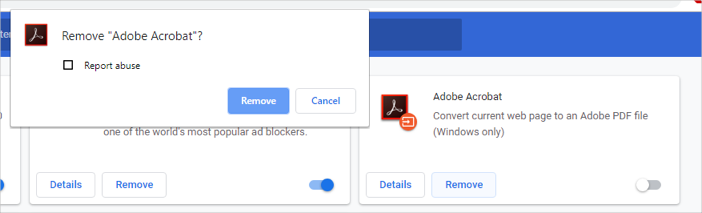
Los virus y el malware atacan su computadora y comprometen los datos que utiliza. Estos virus pueden afectar drásticamente el rendimiento y reducir la vida útil de su PC. Aunque puede usar software antivirus y herramientas para prevenir tales problemas, debe tener más cuidado al proteger su PC de virus. En nuestro artículo anterior, hemos explicado acerca de la PC infectada con virus de limpieza. Sin embargo, muchos usuarios no saben que su computadora está infectada con virus al principio. Si tiene dudas, aquí hay algunas opciones sobre cómo encontrar que su PC está infectada con virus.
Cada malware tiene una propiedad diferente y ataca de manera única al sistema operativo. Hablando de los signos más comunes de una computadora afectada por un virus, es posible que se enfrente a bloqueos de aplicaciones y una respuesta lenta al trabajar. Sin embargo, es más probable que los virus y el malware modernos funcionen silenciosamente en segundo plano sin producir ningún cambio notable en el rendimiento del sistema. La mayoría de las veces, una caída repentina en el rendimiento de la PC puede ser una señal importante de un virus en su computadora.
Desafortunadamente, no existe una forma fija de encontrar un virus en su PC. Tienes que probar diferentes métodos para encontrar el problema. Y estas son algunas de las posibilidades.
Una de las primeras cosas es que notará cuadros de diálogo o signos inusuales durante su trabajo de rutina. Estas ventanas emergentes generalmente muestran información falsa como advertencias que lo obligan a tomar alguna acción. Por ejemplo, verá mensajes como «Su computadora está en riesgo, haga clic aquí para proteger ahora». Cuando hace clic en el enlace con prisa, habrá robo de información o descarga de software para infectar aún más su PC.
Este tipo de malware también se conoce como spyware o adware y está programado para recopilar y robar datos confidenciales sin informar al usuario. Es muy común y lo instala el revendedor o distribuidor, especialmente cuando compra computadoras portátiles basadas en Windows de distribuidores chinos. Este es un síntoma de que necesita actuar y limpiar esos troyanos innecesarios de su computadora antes de perder datos.
Nota: Recuerde que los programas de detección de virus como Windows Protection nunca le solicitan que haga clic en enlaces aleatorios o que llame un número.
Un virus puede contener programas maliciosos que se inician automáticamente cuando enciende su computadora. Esto puede resultar en una mayor carga de trabajo en la computadora y es posible que también note un sonido constante en el disco duro. Esta es una fuerte indicación de que su computadora está afectada por un virus.
Por lo general, los virus informáticos están programados para expandirse y propagar el código malicioso por todos sus archivos y carpetas. Esto evitará que descargue la protección de la PC y el software antivirus. Si no puede descargar las herramientas antivirus o no puede actualizar el antivirus actualmente instalado, es posible que se deba a la naturaleza del virus que afectó a su PC.
Cualquier computadora se volverá lenta y funcionará con lentitud durante el período. Sin embargo, si su nueva computadora tarda más de lo normal en iniciarse, es posible que tenga un virus. El bajo rendimiento, la congelación y el reinicio no deseado de la PC también son los principales factores de una PC infectada con un virus.
Algunos programas de malware hacen que su computadora sea inestable. Más comúnmente, puede notar menos espacio de almacenamiento en la unidad de instalación de Windows (generalmente la unidad C:) de su computadora. Los virus pueden ocupar espacio en el disco y también causar problemas al eliminar programas o archivos. Si nota poco espacio en el disco o archivos faltantes, existe una alta probabilidad de que el malware ataque su PC.
Si recibe correos electrónicos sospechosos, es posible que los piratas informáticos o el malware ataquen su computadora. También puede notar correos electrónicos vulnerables en su bandeja de salida o elementos enviados que no envió. Esto sucede porque el programa de virus podría estar funcionando como una extensión en su navegador y obtener acceso a su información privada. El virus podría intentar enviar la información recopilada automáticamente sin su intervención.
Hemos explicado en otro artículo por qué no debe usar extensiones en Chrome y otros navegadores. Aunque las extensiones reputadas lo ayudan a obtener funciones adicionales, se sabe que algunas extensiones recopilan información o datos privados que luego se venden a anunciantes externos. A veces, estas extensiones se instalan sin su confirmación y pueden infectar su computadora con un virus. Si ve una extensión del navegador que no ha instalado, existe la posibilidad de que su computadora esté infectada con un virus.
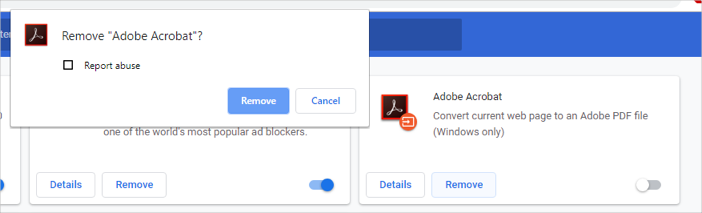 Delete Extension in Chrome Settings
Delete Extension in Chrome Settings
Una de las maneras fáciles de averiguar si su PC está infectada es verificar los procesos en ejecución. Hay múltiples procesos ejecutándose en segundo plano cuando están trabajando en su computadora. puede comprobar si se está ejecutando algún proceso extraño que podría ser más probable que sea un virus. Presione las teclas de acceso directo «Ctrl + Shift + Esc» para abrir el Administrador de tareas de Windows para encontrar todos los procesos que se ejecutan en su computadora para obtener más detalles.
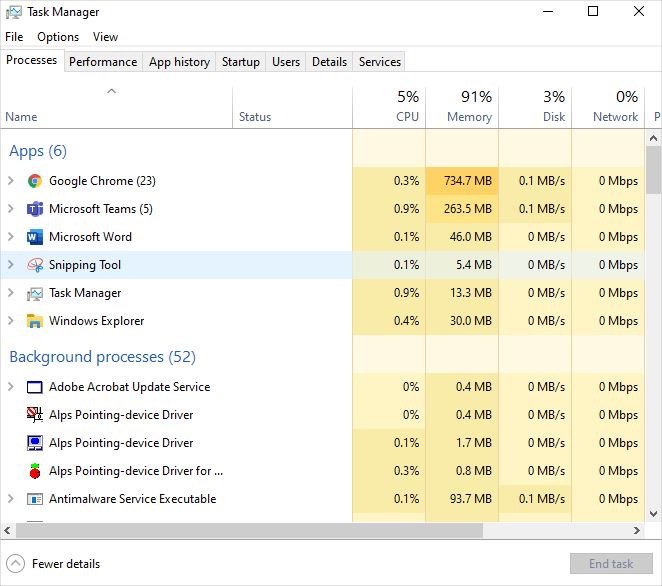 Windows Task Manager
Windows Task Manager
Anote los procesos que usan una gran cantidad de recursos de memoria, CPU o disco. Estos son elementos potenciales con más probabilidades de ser un virus o malware. Puede usar el nombre del proceso y buscar en línea para obtener más detalles al respecto para confirmar si es parte de alguna aplicación, sistema operativo Windows o un troyano.
Vale la pena señalar que los procesos de malware también pueden tener un nombre similar a los procesos originales como «Google Chrome». En este caso, asegúrese de tener la aplicación abierta cuando el proceso muestre que se está ejecutando. Cuando la aplicación no se está ejecutando pero ve un proceso en el Administrador de tareas de Windows, entonces es un caso potencial para investigar más a fondo.
A veces, los archivos temporales acumulados pueden causar problemas y hacer que su computadora actúe como si estuviera infectada con un virus. Puede eliminar todos los archivos temporales a través de la herramienta Liberador de espacio en disco y verificar si eso resolvió el problema. El proceso se puede realizar de la siguiente manera:
El escaneo juega un papel vital para encontrar archivos infectados en su computadora y mantenerla a salvo de malware o virus. Windows 10 escanea su PC en tiempo real a través de la aplicación integrada de seguridad de Windows (también conocida como Windows Defender). En ocasiones, los usuarios desactivan esta protección para instalar aplicaciones o por cualquier otro motivo específico. Si sospecha que sucedió algo cuando deshabilitó la protección, intente escanear su PC para verificar si hay algún archivo infectado.
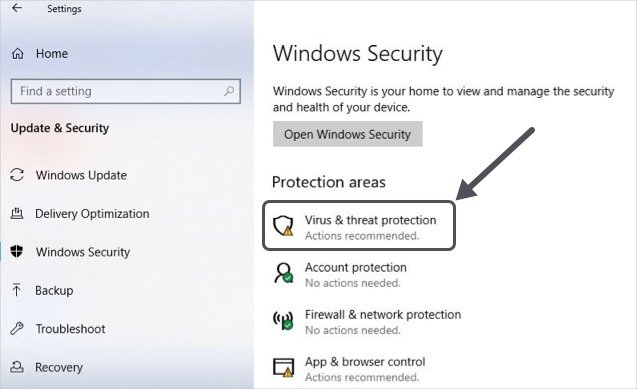 Virus and Thread Protection for Windows
Virus and Thread Protection for Windows
Si Windows Security informa sobre algún archivo malicioso, entonces puede confirmar que la computadora está infectada con virus.
No entre en pánico si encuentra algún archivo malicioso o virus en su computadora. Consulta este artículo y sigue los pasos para eliminar el virus de tu PC. Sin embargo, a continuación se encuentran algunas de las pautas que debe seguir para evitar volver a infectar con virus.
Estas cosas lo ayudarán a proteger su PC de virus y malware.